Questo sito utilizza i Cookie ma rispettiamo la tua privacy. Puoi accettarli, rifiutarli o esprimere le tue preferenze di seguito. Le tue impostazioni saranno salvate per un anno. I Cookie statistici sono già attivi perché i relativi dati sono configurati in maniera anonima e aggregata (nelle preferenze trovi maggiori dettagli). Se vuoi, leggi la nostra
Informativa estesa 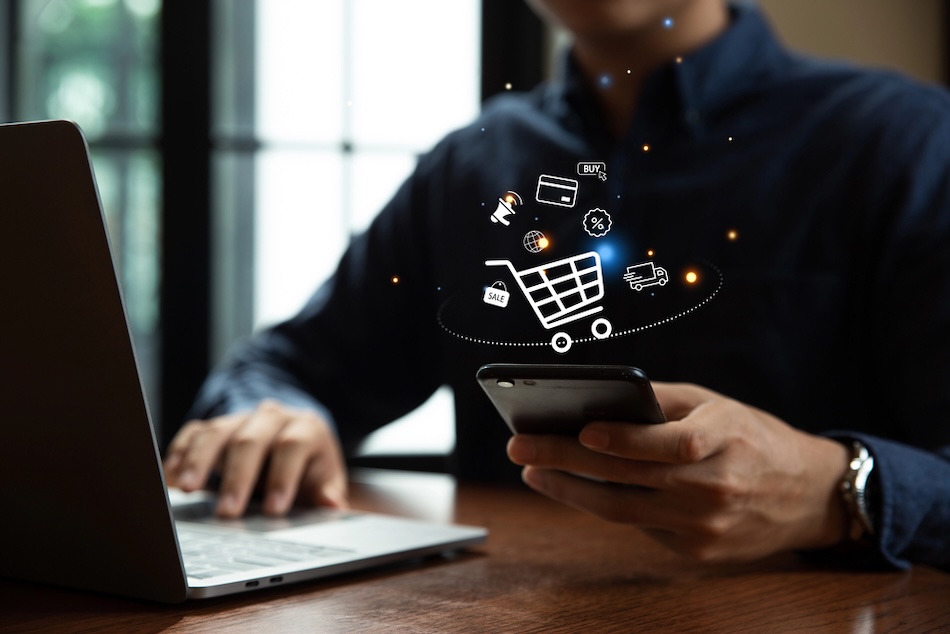
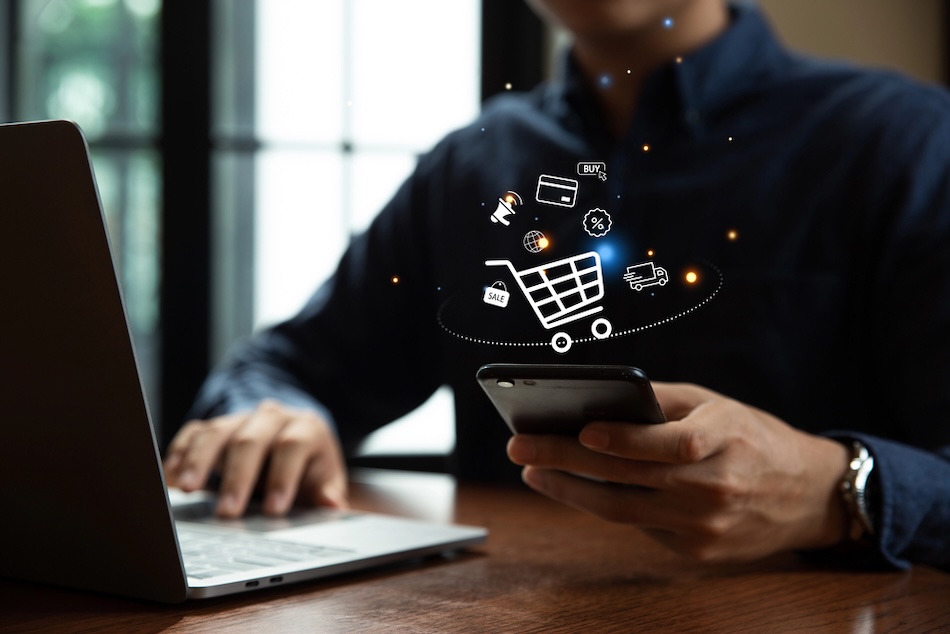
Qual è il senso di sviluppare e gestire un blog in un e-commerce, se poi non rendiamo il più possibile fluida la navigazione dell’utente che approda in un determinato articolo per risolvere un suo problema?
Con fluidità della navigazione intendiamo vari aspetti: un caricamento delle pagine veloce, una visualizzazione delle informazioni chiara (anche e soprattutto da mobile), un web design piacevole e moderno, una serie di contenuti di valore, sia testuali che multimediali (video, immagini, tabelle, infografiche).
Ma visto che parliamo di e-commerce, anche la possibilità di mostrare contestualmente e direttamente i prodotti o le categorie prodotto che corrispondono alla soluzione del problema dell’utente, all’interno degli articoli del blog o in pagine rilevanti.
Come risolverlo? Tra le varie soluzioni disponibili, anche con un blog ben curato.
Da questo punto di vista, il blog permette di:
Per questo motivo è importante far si che all’interno dell’articolo – specie se con un bel traffico organico ricorrente – siano linkati anche i prodotti, nel giusto momento.
Non parliamo di semplice link alla pagina prodotto (oddio, anche quello), ma vere e proprie schede prodotto visualizzabili nel testo dell’articolo o della pagina web. Con titolo, prezzo, immagine del prodotto.
All’interno dell’articolo, si offre quindi all’utente la soluzione al suo problema, distante solo 1 click…
Sono modalità spesso poco conosciute ma estremamente efficaci messe a disposizione dai CMS per gestire la vendita online. Pensiamo alle varie app esistenti in Shopify, ma anche agli shortcode di Woocommerce, sistema per la vendita online tra i più adoperati in WordPress (a sua volta il cms più utilizzato al mondo per siti e negozi online).
Oggi parliamo proprio degli shortcode di Woocommerce.
Gli shortcode sono piccole porzioni di testo racchiuse tra parentesi quadre, appaiono tipo così –>
[shortcode], che permettono di inserire funzioni o contenuti dinamici all’interno delle pagine di WordPress.Sono stati introdotti per semplificare la vita a chi deve gestire un negozio online o un sito web, consentendo di aggiungere elementi avanzati — come gallerie, form o prodotti — senza toccare codice PHP o HTML.
Nel contesto di un e-commerce, gli shortcode diventano strumenti preziosi: ti permettono di mostrare prodotti, carrelli o pagine di checkout ovunque nel sito, anche fuori dalle pagine predefinite di WooCommerce.
In pratica: invece di dipendere solo dai blocchi o dai template del tema, puoi decidere tu cosa mostrare e dove.
Vediamo come si usano.
Come si usano gli shortcode in WordPress
Gli shortcode possono essere inseriti in:
Esempio semplice
Vuoi inserire una galleria di immagini predefinita?
Scrivi:
WordPress mostrerà automaticamente le immagini indicate.
Per WooCommerce, il principio è lo stesso: basta scrivere lo shortcode corretto, e apparirà il contenuto desiderato.
Shortcode WooCommerce: come funzionano e quando usarli
WooCommerce include una serie di shortcode già pronti che ti permettono di mostrare sezioni del tuo negozio in qualunque pagina del sito.
Puoi usarli, ad esempio, per creare:
Gli shortcode sono perfetti quando vuoi uscire dai limiti del tema o creare pagine più flessibili per campagne e promozioni, senza dover coinvolgere uno sviluppatore.
👉 E soprattutto: funzionano su qualsiasi tema compatibile con WooCommerce, anche se usi page builder o editor a blocchi.
I migliori shortcode WooCommerce: alcuni esempi pratici
Facciamo qualche esempio. Ti consigliamo di salvarti questo articolo e usarlo come riferimento ogni volta che avrai bisogno di inserire uno shortcode rapido nel tuo shop online con WooCommerce.
🔸 Mostrare tutti i prodotti
Es. Mostra una griglia di 12 prodotti divisi in 4 colonne.
Puoi adattare i parametri in base alle tue esigenze:
limit,columns,orderby,categorye molti altri🔸 Mostrare un singolo prodotto
Perfetto se vuoi inserire un prodotto specifico dentro un articolo del blog o una landing promozionale.
🔸 Mostrare una categoria di prodotti
Mostra fino a 8 prodotti appartenenti alla categoria “t-shirt”.
Puoi usarlo anche per costruire pagine dedicate a collezioni o brand.
🔸 Carrello e checkout
Con questi shortcode puoi mostrare il carrello e la pagina di pagamento ovunque tu voglia — utile per funnel o pagine di acquisto rapide.
🔸 Account cliente e tracciamento ordini
Servono per permettere ai clienti di gestire ordini, indirizzi e dati personali, oppure di controllare lo stato della spedizione.
🔸 Prodotti in evidenza, scontati o più venduti
Tre shortcode ideali per homepage o sezioni promozionali.
Puoi combinarli con parametri come
limitocolumnsper personalizzare la visualizzazione.Idee ed esempi reali per usare gli shortcode negli shop online
💡 Crea una landing page per i saldi
Usa:
e aggiungi un titolo accattivante e un pulsante “Acquista ora”.
Perfetto per campagne Meta Ads o Google Ads.
💡 Mostra prodotti correlati in un articolo del blog
Se scrivi un articolo su un tema specifico, puoi inserire lo shortcode:
per suggerire i prodotti più pertinenti alla lettura.
💡 Pagine di brand o collezioni
Crea una pagina dedicata a un marchio con:
e una breve descrizione introduttiva.
💡 Mini checkout per campagne mirate
Vuoi che il cliente completi un ordine in due clic?
Crea una pagina con
[woocommerce_checkout]e un link diretto a un prodotto pre-caricato nel carrello.Come personalizzare gli shortcode senza codice
Non serve essere sviluppatori: molti page builder come Elementor, Divi o Gutenberg hanno blocchi dedicati per inserire shortcode.
Puoi combinarli con elementi grafici, titoli e immagini per creare layout accattivanti. Anche in questo caso facciamo qualche esempio:
[products limit="4" columns="2" category="promo"];Inoltre, esistono plugin come Shortcodes Ultimate o Woo Shortcodes Kit che offrono interfacce visuali per gestire shortcode senza digitare codice manualmente.
Problemi classici con gli shortcode di WooCommerce
Ovviamente, non fila sempre tutto liscio! Qui abbiamo raccolto qualche caso problematico e alcune possibili risoluzioni da applicare. Se conosci altre casistiche, segnalacele e le pubblicheremo!
Consigli finali e risorse utili
Gli shortcode WooCommerce restano uno strumento potente e flessibile, soprattutto per chi gestisce operativamente uno store.
Oggi i blocchi Gutenberg offrono alternative visive, spesso però eccessive e ridondanti. A nostro parere, gli shortcode continuano a essere indispensabili per creare sezioni prodotti personalizzate e più funzionali, o per landing page specifiche.
Prima di applicarli in produzione, consigliamo di testarli in un articolo in bozze, così da evitare errori che potrebbero confondere i clienti.
🔗 Risorse utili
Tra le fonti e le risorse utili, guarda anche:
Gli shortcode WooCommerce sono alleati perfetti per chi vuole migliorare la presentazione dei prodotti, creare pagine promozionali e semplificare l’esperienza d’acquisto.
Non servono competenze tecniche avanzate: bastano i comandi giusti e un po’ di fantasia per trasformare ogni pagina del tuo e-commerce in uno strumento di vendita su misura, più preciso, con tassi di conversione migliori.
📎 Leggi anche Le strategie e-commerce migliori per vendere di più!
Costi in aumento su Google Ads: perché succede (anche sul brand) e come intervenire
Ads per E-commerce che rendono davvero: come usare CM3, CAC e CTR
Domini Web: come sceglierli e quanto spendere. Intervista a Domain Profit
Meta Ads efficaci con Andromeda e i modelli Ai di Meta: come cambia la pubblicità
Retail Marketing con WhatsApp: trasformare i messaggi in clienti reali
Costi SEO: quali sono e cosa comprendono